Android 15, dikenal sebagai“Vanilla Ice Cream”, menandaiRilis signifikan ke -15dari sistem operasi Android. Itu secara resmi diluncurkan15 Oktober 2024, untukPerangkat Google Pixel,membawa aVariasi fitur baru, peningkatan antarmuka pengguna, dan peningkatan kinerja. Namun demikian, beberapa pengguna mengalami masalah denganKonektivitas BluetoothSejak meningkatkan keAndroid 15,Termasuk masalah dengan pemasangan perangkat, pemutusan yang sering, dan kesulitan mendeteksi perangkat Bluetooth.
Jika Anda mengalamiBluetoothmasalah pada AndaAndroid 15Perangkat, panduan ini akan memberikan beberapa solusi yang efektif untuk memperbaiki masalah.
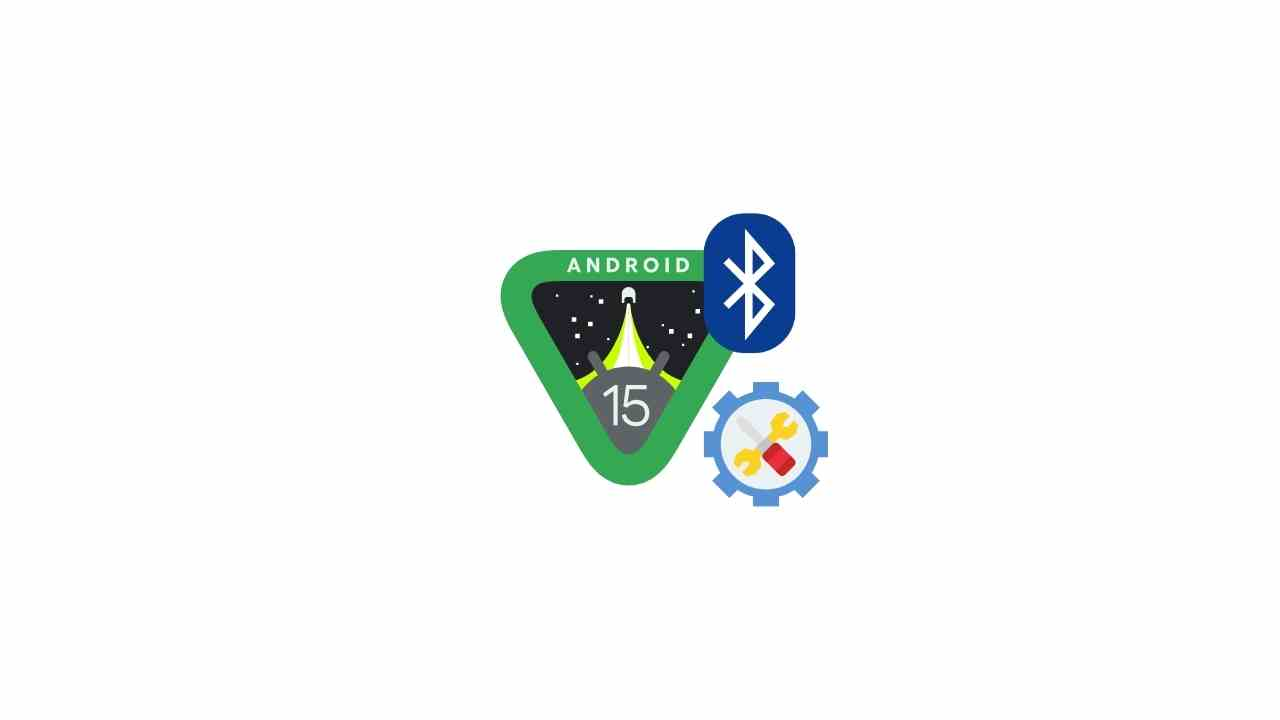
Cara memperbaiki android 15 bluetooth bukan masalah kerja
1. Nonaktifkan dan mengaktifkan kembali Bluetooth
Ini adalah salah satu cara paling sederhana namun paling efektif untuk memecahkan masalah konektivitas Bluetooth:
- Geser ke bawah untuk membukaPanel Pemberitahuan.
- KetukIkon Bluetoothuntuk menonaktifkannya.
- Tunggu beberapa detik dan ketuk lagi untuk mengaktifkan kembali Bluetooth.
- Cobalah untuk menghubungkan kembali perangkat Anda.
2. Mulai ulang perangkat Anda
Restart sederhana dapat menyelesaikan gangguan sementara:
- Tekan dan tahanitutombol daya.
- KetukRestart.
- Setelah ponsel Anda reboot, coba hubungkan perangkat Bluetooth Anda lagi.
3. Lupakan dan pasang kembali perangkat Bluetooth
Jika perangkat Bluetooth Anda tidak terhubung, lupa perangkat dan memasangkannya lagi dapat membantu:
- MembukaPengaturandan ketukPerangkat yang terhubung.
- MengetukBluetoothdan cari perangkat yang dipasangkan.
- KetukIkon gigidi sebelah perangkat dan pilihLupa.
- Matikan Bluetooth dan hidupkan kembali.
- MengetukPasangkan perangkat barudan pilih perangkat Bluetooth Anda untuk terhubung kembali.
4. Periksa rentang Bluetooth
Pastikan AndaPerangkat Bluetoothberada dalam jangkauan (biasanya30 kakiatau kurang) ponsel cerdas Anda:
- Pindahkan perangkat lebih dekat bersama.
- Hindari dinding dan perangkat elektronik lainnya yang dapat mengganggu sinyal
5. Clear Bluetooth Cache dan Data
Terkadang, membersihkan cache Bluetooth dapat menyelesaikan masalah:
- MembukaPengaturandan ketukAplikasiatauAplikasi & Pemberitahuan.
- MengetukLihat semua aplikasi.
- KetukMenu tiga titikdan pilihTampilkan aplikasi sistem.
- Gulir ke bawah dan ketukBluetooth.
- MengetukPenyimpanan & cache.
- MengetukHapus cacheDanPenyimpanan yang jelas.
- Mulai ulang ponsel Anda dan coba hubungkan kembali perangkat Bluetooth Anda.
6. Hapus semua perangkat berpasangan
Konflik dengan perangkat yang sebelumnya dipasangkan dapat menyebabkan masalah:
- MembukaPengaturandan ketukPerangkat yang terhubung.
- Di bawahBluetooth, ketuk setiap perangkat dan pilihLupakan perangkat.
- Setelah semua perangkat dihapus, restart ponsel Anda.
- Hubungkan kembali perangkat Bluetooth Anda.
7. Reset Pengaturan Bluetooth
Jika masalah tetap ada, coba setel ulang pengaturan Bluetooth Anda:
- MembukaPengaturan.
- Navigasikan keSistem> Reset Opsi.
- MengetukSetel ulang wi-fi, seluler, & bluetooth.
- Konfirmasi dengan memasukkan pin atau kata sandi perangkat Anda.
- Mulai ulang ponsel Anda dan hubungkan kembali perangkat Bluetooth Anda.
8. Boot ke Safe Mode
Aplikasi pihak ketiga dapat mengganggu fungsionalitas Bluetooth. Booting keMode amandapat membantu Anda mengidentifikasi apakah suatu aplikasi menyebabkan masalah:
- Tekan dan tahanitutombol dayasampaiMenu dayamuncul.
- Tekan dan tahan KekuatansampaiReboot ke Safe Modemuncul.
- MengetukOKEuntuk reboot keMode aman.
- Coba gunakan Bluetooth diMode aman.
Jika Bluetooth bekerja dalam mode aman, hapus instalan aplikasi pihak ketiga baru-baru ini yang dapat menyebabkan masalah.
9. Periksa pembaruan perangkat lunak
Pembaruan dapat memperbaiki bug yang diketahui:
- MembukaPengaturan.
- Navigasikan keSistem> Pembaruan Perangkat Lunak.
- MengetukPeriksa pembaruan.
- Jika pembaruan tersedia, unduh dan instal.
- Mulai ulang perangkat Anda setelah memperbarui.
10. Lakukan reset pabrik
Jika tidak ada solusi di atas yang berfungsi, melakukan aReset pabrikdapat menyelesaikan masalah perangkat lunak yang lebih dalam.Catatan:Ini akan menghapus semua data Anda, jadi cadangkan perangkat Anda sebelum melanjutkan.
- MembukaPengaturan.
- Navigasikan keSistem> Reset Opsi.
- MengetukHapus semua data (reset pabrik).
- Konfirmasi dengan memasukkan pin atau kata sandi Anda.
- Ikuti petunjuk untuk mengatur ulang ponsel Anda.
11. Periksa masalah perangkat keras
Jika masalah berlanjut setelah reset pabrik, masalahnya bisa terkait dengan perangkat keras:
- Pastikan AndaPerangkat Bluetoothtidak salah dengan mengujinya dengan smartphone lain.
- Kunjungi ponsel Andapusat pelayananUntuk memeriksa masalah perangkat keras.
Kesimpulan
ItuBluetooth tidak berfungsimasalah padaAndroid 15Dapat disebabkan oleh bug perangkat lunak, aplikasi pihak ketiga, atau bahkan masalah terkait perangkat keras. Dengan mengikuti langkah -langkah di atas, Anda harus dapat mengembalikan fungsionalitas Bluetooth Anda. Jika masalah tetap ada setelah mencoba semua solusi, menghubungi tim dukungan pabrikan perangkat Anda atau mengunjungi pusat layanan mungkin merupakan langkah terbaik berikutnya.
Beri tahu kami di komentar jika solusi ini berhasil untuk Anda atau jika Anda telah menemukan perbaikan lainnya. Happy Troubleshooting!

